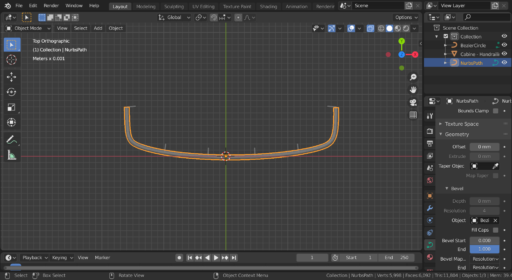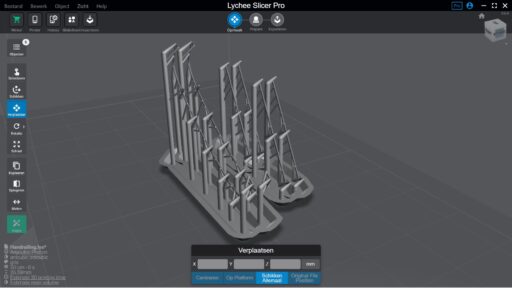In dit schrijven laat ik je de beginselen zien van het gebruik van bones in Blender. Bones zijn stukjes tekening (het is veel gecompliceerder maar om het eenvoudig te houden noem ik ze tekening) waarmee je een figuur van vorm kunt veranderen.
Stel je hebt een figuur mens,hond,kat wat ever getekend en je wilt de houding veranderen. Dit kan redelijk simpel met de genoemde bones in Blender. Op deze manier hoef je een figuur maar één keer te tekenen en kun je dit veranderen door de houding te veranderen.
Ons proefkonijn,

Dit figuur is in OBJ formaat dit kun je zonder problemen importeren in Blender.
Oké, verder met bones. Uit het menu add selecteer je armature en daarna single bone.
Heb je een single bone gekozen dan zie je deze als een soort piramide op de NUL positie in Blender. Deze bone kun je met de bekende opdrachten verplaatsen, G=verplaatsen,R=roteren en S is verschalen. Zet het eerste bot (bone) op de heup van het figuur. Nu zie je het bot waarschijnlijk niet meer maar dit kun je verhelpen.
In het menu aan de rechterkant met die gekleurde symbooltjes staat een groen mannetje. Klik hier op er opent zich een submenu met de optie viewport display, klik hier op. In het rijtje mogelijkheden zet je een vinkje bij in front. Het bot zal nu altijd voor het figuur zichtbaar zijn. Hierbij maakt het niet uit van welke kant je het figuur bekijkt.

Zoals gezegd, een bot (bone) wordt getoond als een soort piramide. Aan de onder en bovenkant van deze piramide zie je een rondje. Met dit rondje kun je verder bouwen aan je skelet. Hiervoor moet je het bot selecteren en de editmodus activeren, dit doe je door de TAB toets in te drukken, hiermee ga je van object modus naar editor modus. Als je het bot hebt geselecteerd of later een compleet skelet komt er nog een keuze bij, dit is de pose (positieonering) modus.
Als je de edit modus actief hebt klik je op het bovenste rondje van het heupbot. Je mag het bot ook deze naam geven dan kun je later als je meer botten hebt het juiste bot makkelijk terugvinden.
Oké weer verder, klik op het bovenste rondje van het heupbot en druk op de E van het toetsenbord, hiermee ga je een object uitrekken. In het geval van een bot komt er een bot bij. Als je de letter E hebt ingedrukt beweeg je je muis naar boven om zo het bot voor de rug te maken, als je E,Z achter elkaar intypt kun je alleen langs de Z-as een object bewegen. Je mag ook alle wervels maken maar dit is in dit geval niet nodig.
Maak zo ook het bot voor de borst. Je kunt zo doorgaan tot je het geraamte hebt, hierin ga je zover als nodig. Bijvoorbeeld als je de vingers niet wilt bewegen hoef je er ook geen bones in te plaatsen.

Het figuur is wat mij betreft klaar maar het kan nog niet bewegen. Om dit voor elkaar moeten de botten verbonden worden met het figuur. Blender kan zelf meestal bepalen welke spiermassa bij welk bot hoort.
De handeling voor het samenvoegen van het skelet en het figuur wordt Parent (ouder-kind) genoemd in Blender. Om dit uit te voeren selecteer je het figuur in de objectenlijst rechts in beeld. Vervolgens met de Ctrl-toets ingedrukt selecteer je het geraamte. Klik nu op het menu Object en kies voor parent. In het submenu kies je voor With Automatic Weights. Na een klein momentje is de relatie tussen figuur en skelet gemaakt.
Nu kun je het figuur bewegen en andere posities geven. Hiervoor klik je op een bone van het geraamte zodat het geraamte is geselecteerd. In het modusmenu (Edit-modus, Object-modus) is er een keuze bij gekomen, deze keuze heet Pose. Klik dit aan zodat die modus is geactiveerd.
Nu kun je alle aanwezigen botten per stuk selecteren en de positie veranderen met R.
JohnT